Apple Pencilが動作しないのですか?スタイラスが誤動作する理由はいくつかありますが、現在すべての iPad が Apple Pencil 1 または 2 で動作するため、この問題に直面する可能性がこれまで以上に高まっています。
どちらも独自の接続方法と充電方法を提供しているため、お持ちの鉛筆によって考えられる原因は異なります。ただし、このガイドでは両方について説明していますので、心配する必要はありません。
Apple Pencilが動作しないのですが?修正方法は次のとおりです
1.互換性があることを確認してください
iPad または Apple Pencil を入手したばかりで、なぜ機能しないのか混乱している場合は、iPad に間違った Pencil を使用しているか、またはその逆である可能性があります。どの Pencil がどの iPad で動作するかを確認するには、以下のリストをチェックするか、 Apple のサポート ページ(新しいタブで開きます)でリストを参照してください。
アップルペンシル2
- iPad mini(第6世代)
- iPad Air(第4世代以降)
- iPad Pro 12.9インチ(第3世代以降)
- iPad Pro 11インチ(第1世代以降)
アップルペンシル 1
- iPad mini(第5世代)
- iPad(第6世代以降)
- iPad Air(第3世代)
- iPad Pro 12.9 インチ (第 1 世代および第 2 世代)
- iPad Pro 10.5インチ
- iPad Pro 9.7インチ
既に Pencil が動作していたが、もう動作しなくなった場合は、他のオプションを試してみましょう。
2. Bluetooth がオンになっていることを確認します
Apple Pencil が動作するには Bluetooth 接続が必要なので、iPad の Bluetooth がオフになっていると、Apple Pencil を使って落書きしたりメモを取ったりすることはできません。
Bluetooth がオンになっていることを確認する方法は次のとおりです。
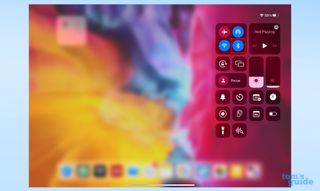
- Bluetooth ロゴを長押しして接続ウィジェットを開き、もう一度長押しして現在接続されているデバイスを表示することで、Pencil が接続されていることを再確認します。
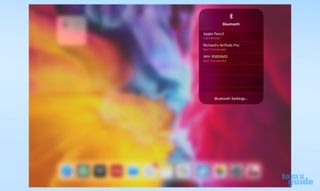
- 設定アプリに移動し、Bluetooth が「オン」 (メニューのリストの一番上のオプションの 1 つ) になっているかどうかを確認します。 表示されない場合は、その見出し をタップし、スライダーをタップして緑色にします。Apple Pencil が下のリストに表示され、現在接続されていることを示します。
3. 充電されていることを確認してください
Apple Pencil の動作停止を引き起こす最も一般的な問題の 1 つは、バッテリー不足です。Bluetooth 接続には電力が必要ですが、Pencil のバッテリー容量には限りがあります。Pencil のパワーを確認するには、次の 2 つの方法のいずれかで確認できます。
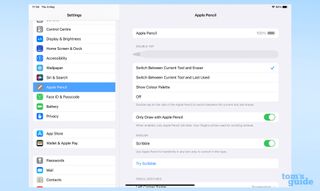
- バッテリー ウィジェットを使用すると、 Apple Pencil やその他のデバイスのバッテリーに関する最新情報が一目でわかります。これを取得するには、「ジグル モード」に入るまでホーム画面をタップしたままにします。この状態では、ホーム画面上のアプリの場所を編集または削除できます。左上隅にあるプラスボタンをタップして、ウィジェットメニューを表示します。「バッテリー」セクションを見つけて 、左右にスワイプしてウィジェットのサイズを選択します。
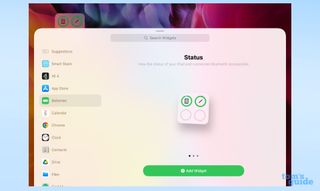
ウィジェットをホームページにドラッグするか、「ウィジェットを追加」ボタンを押して、ホーム画面上の希望の場所に配置します。
Apple Pencil 2 のバッテリーをチェックする別の方法があります。磁気接続を介してiPad に取り付けます。バッテリーインジケーターが画面の上部に表示されます (どちらの持ち方でも)。
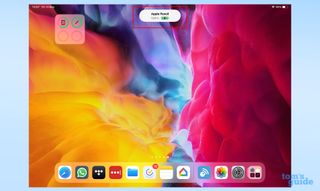
Pencil に必要な場合は、iPad に接続するだけです。第一世代 Pencil の場合は、キャップを外してLightning コネクタを露出させ、iPad に挿入します。

あるいは、Apple Pencil の箱に同梱されている Lightning - Lightning アダプタを使用して、通常の Lightning ケーブルから Pencil を充電することもできます。

Pencil をアダプタ(特に円でマークされた端)に接続し、Lightning ケーブルをもう一方の端に接続します。

第 2 世代の Pencil の場合は、iPad の磁気コネクタがある右側、端の長さの中央あたりに、Pencil の平らな面を iPad に向けて置きます。カチッと所定の位置に固定され、充電が開始されます。

そうでない場合は、コネクタの中央に揃うように鉛筆を少しずつ動かしてみてください。鉛筆の先端がどの方向を向いていても問題ありません。Pencil は iPad のバッテリーから充電されるため、バッテリー残量が少ない場合はタブレットも充電していることを確認してください。
4. ペン先が正しく取り付けられていることを確認してください
Apple Pencil の先端は、磨耗したときに交換するためにネジを緩めることができますが、自然に、または使用中に緩むことがあります。先端を時計回りに回してしっかりと取り付けられていることを確認してください。

6. Pencil を取り外して再接続します
他の方法がうまくいかない場合は、 Apple Pencil をiPad から取り外してから再接続してみてください。Apple Pencil を再度ペアリングする方法は、初代 Pencil を使用しているか第 2 世代 Pencil を使用しているかによって異なります。
どちらの方法でもプロセスは同じように開始されます。[設定] アプリに移動し、[Bluetooth] をタップします。Apple Pencilを選択し、「このデバイスを忘れる」を選択します。
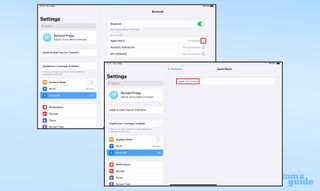
第 1 世代の Apple Pencil をLightning コネクタ経由で接続するか、第 2 世代の Apple Pencil を磁気コネクタに置き、Pencil を再ペアリングします。ペアリングのプロンプトが表示されたら、承認します。表示されない場合は、Pencil をさらに充電する必要がある場合に備えて少し待ってから、もう一度試してください。
6. iPad の電源をオフにしてから再度オンにしてみてください
iPad を再起動することで問題が解決するかどうかは、常に確認する価値があります。この方法がわからない場合は、iPad Mega Guide のiPad および iPad Pro の電源をオフにする方法セクション、またはiPad をリセットする方法(具体的にはソフト リセットと強制再起動のオプション) を確認してください。iPad を出荷時設定にリセットする必要はありません。

これらのどれも機能しない場合は、Apple Pencil または iPad にもっと重大な問題が発生しています。Apple サポートに連絡するか、Apple または他の修理店でサービスを受けて、問題を診断できるかどうかを確認する必要があります。
出発する前に、iPad に関するヒントをいくつか追加してみませんか? iPhone と iPad でページ全体のスクリーンショットを撮る方法と、 iPad と iPhone の間でユニバーサル クリップボードを使用してコピー アンド ペーストする方法を知っておくと便利です。また、iPhone または iPad の非表示のトラックパッドを有効にしてテキストを簡単に操作できるようにする方法も紹介します。また、誰もが知っておくべき iPhone の隠れた機能についての包括的なガイドもあります。また、Apple タブレットのアップグレードが近々予定されている場合は、iPad から iPad にデータを転送する方法があります。
